将智能设备连接至 EnOS 云端¶
该教程将指导你如何在 EnOS 应用门户模拟智能设备直连入 EnOS 云端,在设备与 EnOS 云端之间发送数据,并从 EnOS 应用门户查看设备通信信息。
场景描述
接入场景参考 设备注册方案 当中提到的“场景 1.1”。
任务描述
本示例以用户光伏逆变器接入为例进行说明。真实的逆变器上云需要在出厂时烧录设备三元组,待逆变器上电联网后,基于设备三元组认证,连接至 EnOS。在本任务中,由于没有真实设备,将在云端使用设备模拟器,模拟真实设备上送数据。
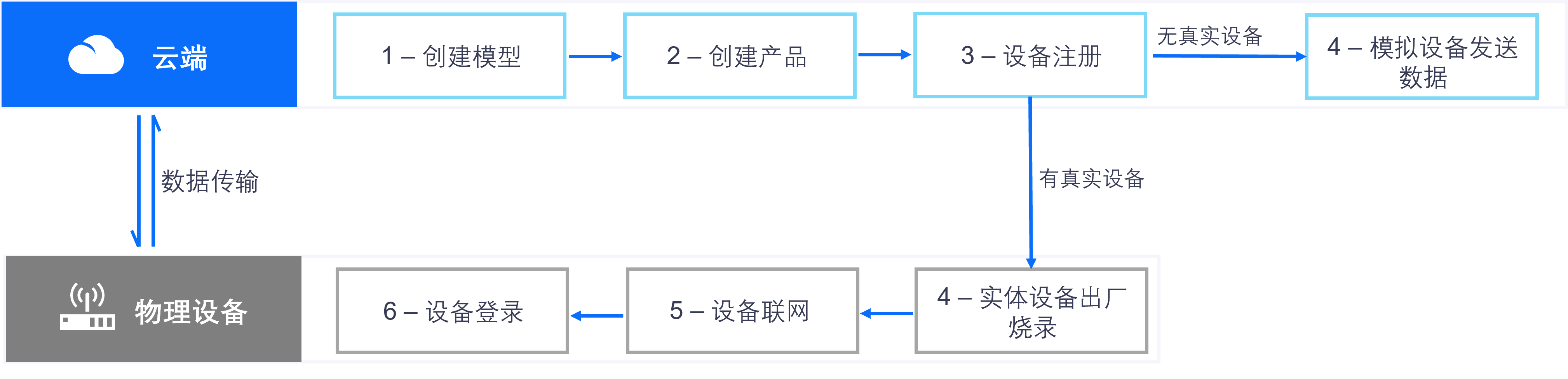
本任务主要有以下步骤:
创建设备模型
创建产品
创建设备
通过设备模拟器模拟设备发送数据
查看设备连接状态
查看设备数据
前提条件¶
当前账号需要拥有 开发者 角色,以访问 EnOS 应用门户的开发者控制台。如需获取角色,可联系 OU 管理员。
步骤 1:创建设备模型¶
在 EnOS 应用门户的开发者控制台中,选择 模型管理 > 模型,在 自建模型 和 共享模型 模型列表中检查当前 OU 是否有可复用的、功能定义如下表的模型:
功能类型 |
名称 |
标识符 |
数据类型 |
数据定义 |
|---|---|---|---|---|
属性 |
逆变器类型 |
invType |
enum |
{0:Central,1:String} |
属性 |
组件容量 |
capacity |
float |
kWp |
测点 |
有功功率 |
INV.GenActivePW |
double |
kW |
如果已存在完全相同的模型,你可以直接使用该模型。
如果已存在的模型有部分相同,可参考 创建模型,通过复制或继承的方式,创建一个新模型。
如果没有可复用的模型,可参考 从头新建模型 从头创建一个新模型,并为模型填入以下信息:
分组:自定义(custom)
名称:Inverter_Demo
业务标识符:Inverter_Demo_0
模型用途:设备接入
模型描述:Inverter model for demo project
备注
必须确保 模型用途 中已勾选 设备接入,否则将无法使用该模型创建产品和注册设备。
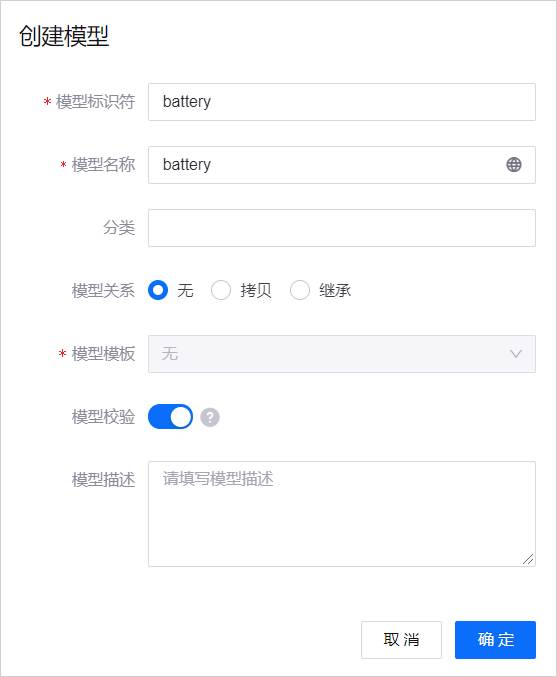
2. 在模型详情页面,参见 新建模型要素 检查或新建以下属性和测点:
属性 1
类型:属性
名称:逆变器类型/Inverter_Type
标识符:invType
数据类型:enum
枚举值类型:string
枚举项:
参数值:0;参数描述:Central
参数值:1;参数描述:String
默认值:无
是否必填:是
是否可写:是
属性 2
类型:属性
名称:组件容量/Inverter_Capacity
标识符:capacity
数据类型:float
聚合方式:sum
单位:kWp
默认值:无
是否必填:是
是否可写:是
测点
类型:测点
名称:有功功率/Active_Power
标识符:INV.GenActivePW
测点类型:AI
数据类型:double
聚合方式:sum
单位:kW
是否有质量位:无
是否可写:是
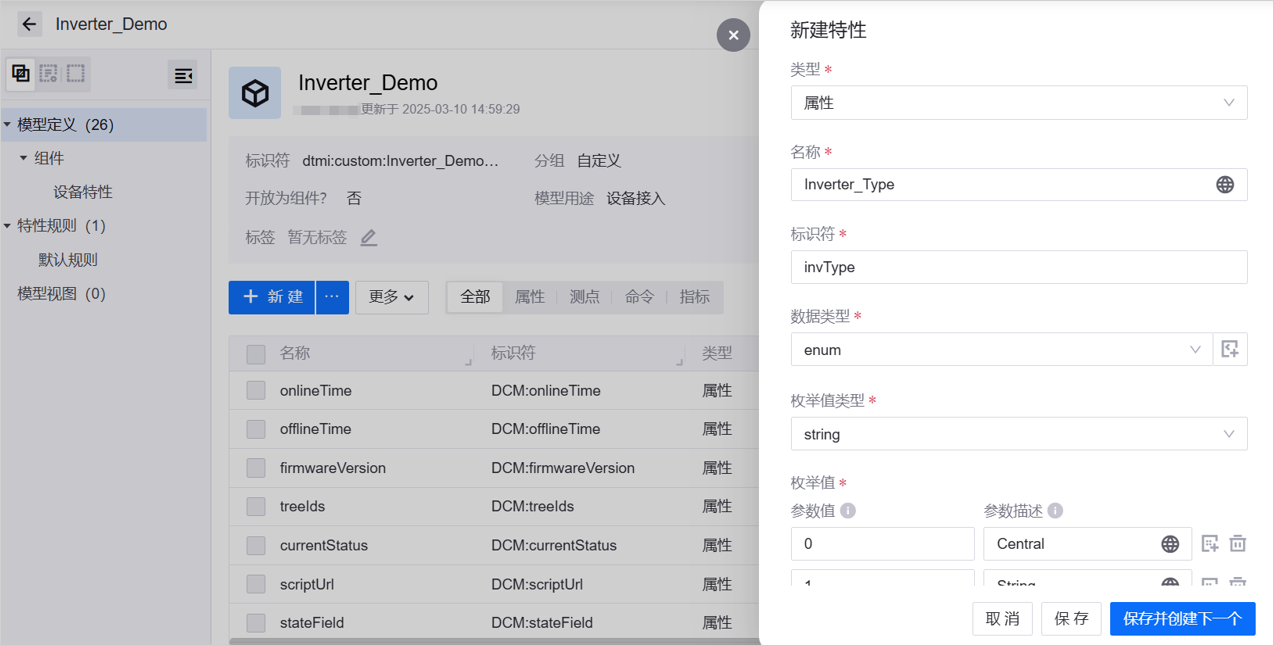
完成后,可使用该模型创建产品、注册设备。
步骤 2:创建产品¶
你需要创建一个名为 Inverter_Product 的产品,该产品属于在上一步骤中创建的 Inverter_Demo 模型。本教程假设该产品型号的设备通过 EnOS IoT 标准格式上送数据,且数据传输不使用 CA 证书加密。
在 EnOS 应用门户的开发者控制台中选择 设备管理 > 产品管理。
点击 新建产品,在 新建产品 窗口提供以下配置信息:
产品名称:Inverter_Product
节点类型:设备
模型:Inverter_Demo
接入方式:仅支持 EnOS IoT
证书双向认证:禁用
产品描述:Inverter product for demo
点击 确定 完成操作。
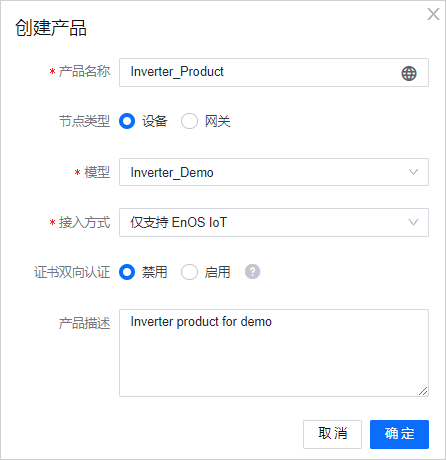
有关创建产品的更多信息,参见 创建产品。
步骤 3:创建设备¶
在该步骤中,你需要创建一个名称为 INV001 的设备,该设备属于在上一步骤中创建的 Inverter_Product 产品型号。
在 EnOS 应用门户的开发者控制台中选择 设备管理 > 设备资产。
点击 新建设备,在弹窗中配置如下信息:
基本信息:
产品:Inverter_Product
Device Key:无需填写,由系统自动生成
设备名称:INV001
时区/城市:UTC+14:00
属性信息:
逆变器类型:0:Central,表示集中式逆变器
组件容量:5.0
点击 确定,完成创建设备。
完成设备创建后,设备将出现在设备列表中。你可以点击  进入设备详情界面,获取设备三元组
进入设备详情界面,获取设备三元组 ProductKey,DeviceKey 和 DeviceSecret,这些信息将在下一步中使用。
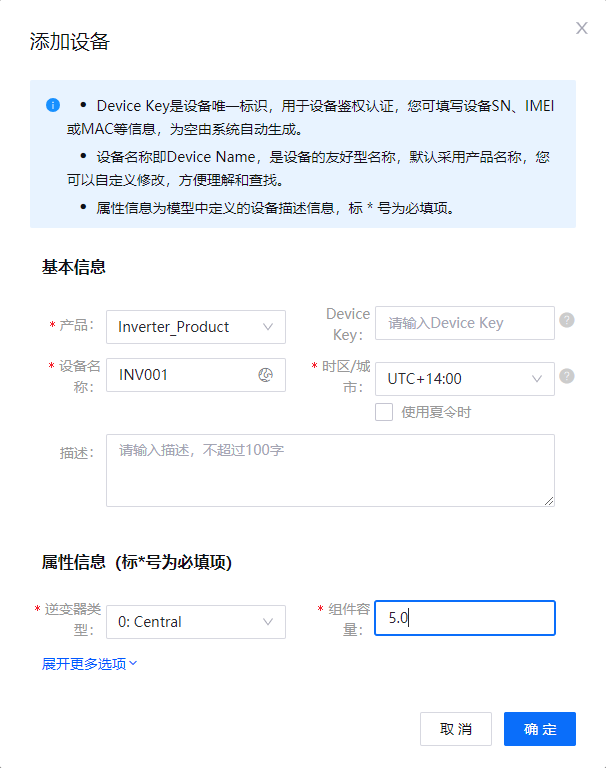
有关创建设备的更多信息,参见 创建设备。
步骤 4:模拟设备发送数据¶
在该步骤中,你需要通过设备模拟器模拟发送逆变器有功功率至云端。
在 EnOS 应用门户的开发者控制台中选择 设备管理 > 设备模拟器。
点击 新建模拟设备,在列表中勾选上一步骤中创建的设备 INV001。
点击 确定,基于 INV001 创建的模拟设备将更新在模拟设备列表中。
点击该设备对应的 定义样本
 ,在弹窗中下载数据模板。
,在弹窗中下载数据模板。在文件中,为测点
INV.GenActivePW自定义数据。例如:
timeOfDay |
INV.GenActivePW |
|---|---|
15:00:00 |
342.567 |
15:06:00 |
876.123 |
15:12:00 |
123.456 |
15:18:00 |
654.321 |
15:24:00 |
987.654 |
15:30:00 |
234.567 |
15:36:00 |
765.432 |
15:42:00 |
456.789 |
15:48:00 |
567.89 |
15:54:00 |
345.678 |
其中,timeOfDay 表示当天的时间戳,第一个数据将在今天 15:00:00 上送,并且每隔 6 分钟上送一次,一共 10 次。INV.GenActivePW 是测点标识符,表示该测点的数据。
6. 上传文件后,在模拟设备列表中选择 开始模拟  ,设备将按照你设置的时间上送数据。
,设备将按照你设置的时间上送数据。
更多信息,参见 配置设备模拟器。
步骤 5:查看设备连接状态¶
在 EnOS 应用门户的开发者控制台中选择 设备管理 > 设备资产,在设备列表中,查看 INV001 设备的状态。
在模拟器模拟数据期间,设备处于 在线 状态。

步骤 6:查看设备数据¶
在设备列表中,找到 INV001 设备,并点击对应的 查看
 图标,进入 设备详情 页面。
图标,进入 设备详情 页面。点击 测点 标签页,找到测点 INV.GenActivePW,点击 查看数据
 ,进入 时序洞察 页面,查看测点的最新数据。
,进入 时序洞察 页面,查看测点的最新数据。也可以通过 TSDB 数据服务,获取测点的最新数据。